搜索当前文件夹v2
适用于
分类(旧)
查询搜索 资源管理器 功能增强
与法同行
朱十一
原++
老赵13
林青雀
等
9 人赞了这个动作
。
更多信息
| 分享时间 | 2022-10-10 13:06 |
| 最后更新 | 2023-07-19 16:11 |
| 修订版本 | 16 |
| 用户许可 | -未设置- |
| Quicker版本 | 1.38.25 |
| 动作大小 | 235 KB |
「——everything预置搜索。个性化搜索需求,自定义筛选器。日期搜索全自动无需查文档。提供了几个常用的预设:今日使用文件、PPT+PDF文档、文件、空文件夹、重名项。为everything补充了更便利的正则搜索,还提供快捷查询搜索语法和打开安装路径。」
简介
搜索当前文件夹 升级版
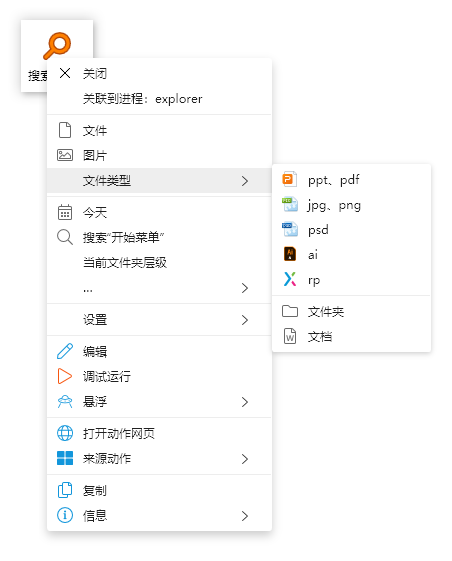

使用场景:
1、搜索指定项目的psd。
预设:指定扩展名(ext:psd),项目关键词,筛掉无关文件夹关键词(!)。
2、重复下载文件,想要积累后一次性删除。
预设:仅限文件(file:),关键词不覆盖路径(nopath:),重复文件的关键词( (1)| - 副本)。
3、搜索rp文件。
预设:指定扩展名(ext:rp),筛掉备份文件夹(!backup)。
4、搜索指定规范命名的xls。
预设:指定扩展名(ext:xls|xlsx),文件名关键词(由于符合命名规范,所以利于筛选出来),仅限文件(file:)。
5、开启everything正则筛选。
预设:everything菜单快捷键:Ctrl+R(使用正则表达式)。
6、切换筛选器。
预设:筛选器(对照everything中的筛选器)。
可以自定义右键菜单,各种everything搜索语法预设。
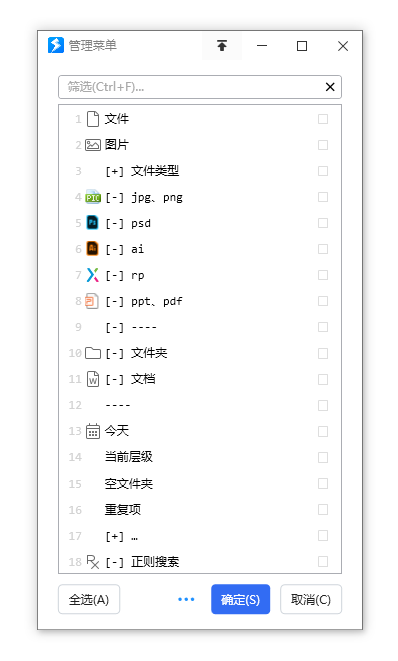
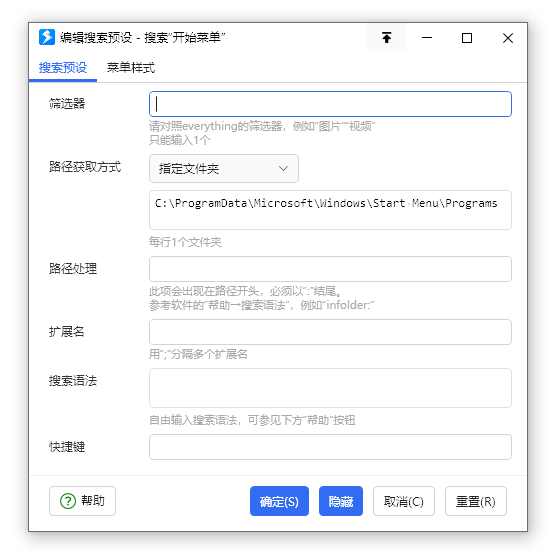
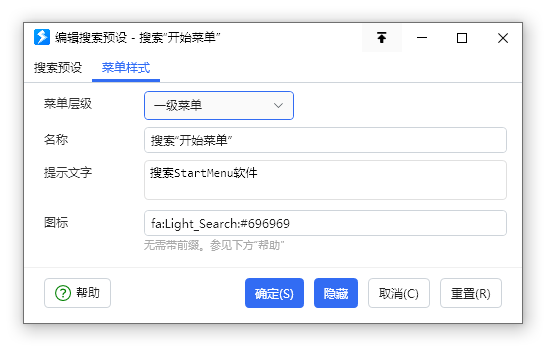
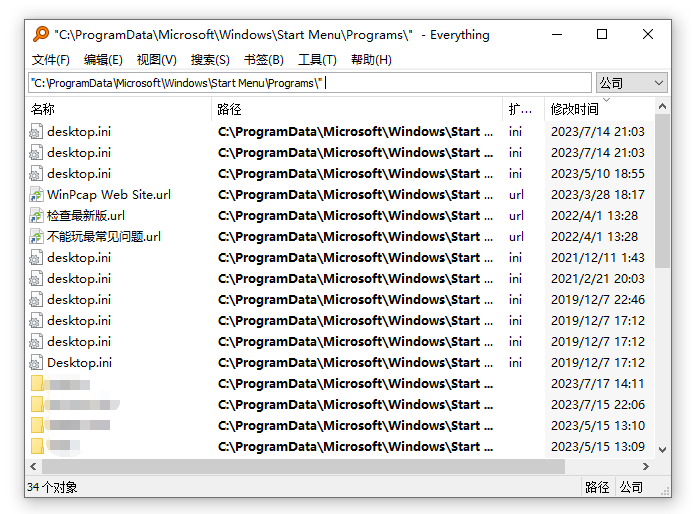
Ctrl点击右键菜单,可以直接弹出编辑窗口。
可以设置不自动获取“剪贴板”和“选中文本”。
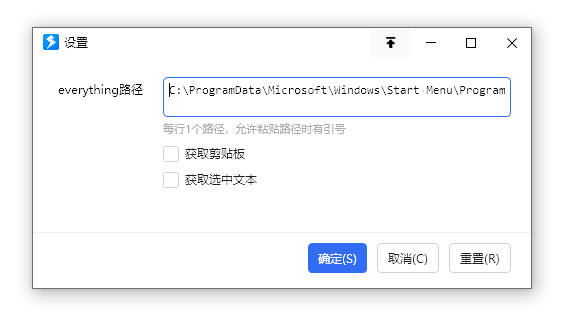
使用频率统计
使用子程序:动作埋点 - 子程序 - level1

作者专栏
专注于各种实用办公工具的制作和分享~
最近更新
| 修订版本 | 更新时间 | 更新说明 |
|---|---|---|
| 16 | 2023-07-19 16:11 |
功能:
1、“获取路径方式”,ID位数降到2位。 2、管理预设时,隐藏的菜单自动排到最后,但不影响“手动排序”时顺序正常。 3、“筛选器”、“路径处理”选项,ID位数升到8位,但是并没有在使用。 优化: 1、隐藏的预设,开头的“[-]”放分隔线个、后面。 2、优化编辑窗口提示文字。 3、优化管理列表右键菜单。 |
| 15 | 2023-07-17 18:05 |
BUG:
1、修复Ctrl编辑右键菜单,路径获取方式,无法保存的问题。 2、补上Ctrl编辑菜单的“删除”“隐藏”功能。 优化: 1、优化内部代码。 |
| 14 | 2023-04-08 16:00 |
功能:
1、编辑软件窗口,增加“删除”“隐藏”功能。 2、埋点增加显示统计信息。 3、加入“动作使用次数统计” https://getquicker.net/Sharedaction?code=16ed3ab7-2add-4b05-1515-08db213847bc。 BUG: 1、修复管理软件,插入后,菜单层级显示为空的问题。 优化: 1、去掉统计右键一般功能。 2、优化埋点事件。 |
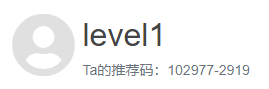

 京公网安备 11010502053266号
京公网安备 11010502053266号